АТ-команды используются для настройки и управления работой модема. AT командe можно вводить специальными программами, такими как: My Huawei Terminal, DC-Unlocker и Терминал. Они намного проще, чем встроенным в Windows XP hyperterminal. Перед их использованием нужно закрыть все другие программы, которые могут использовать модем. Для модемов Huawei нужно подключаться на COM порт «3G PC UI Interface«, а для модемов ZTE MF на COM порт «ZTE Proprietary USB Modem«. Если команд несколько, сначала вводим одну — жмём Enter, потом следующую и опять жмём Enter.
Терминал
Терминал — программа для прямой работы с беспроводными модемами Huawei, а также (ограниченно) с любыми другими модемами.
Скачать: Терминал
Dc-unlocker client
Dc-unlocker client самая популярная программа для работы с USB модемами. Главное предназначение программы, это разблокировка модемов. Но в ней так же доступны и некоторые другие функции, благодаря которым она и получила такое распространение. Dc-unlocker очень удобно использовать в качестве терминала для ввода AT-команд для модемов. В dc-unlocker достаточно подключить модем, нажать на поиск и программа сама определит модем, и выведет всю важную информацию о нем. После определения модема, можно сразу же вводить команду. После ввода программа сообщит, была ли принята команда модемом успешно или нет. (В разделе Options можно выбрать русский язык).
Обратите внимание на лог DC Unlocker (лог это вся информация в окошке, там отображается модель вашего модема, версия прошивки и т.п.) и количество оставшихся попыток ввода кода разблокировки. Если попыток ввода кода не осталось, то разблокировать модем кодом будет уже нельзя. Вводим ниже в том же окне команду AT^CARDLOCK=»nck code», где nck code — полученный вами код разблокировки. После того как модем ответит Ok — он будет разблокирован.
Если DC Unlocker не определяет модем, не видит COM-порта, то удостоверяемся в том, что ПО идущее в комплекте с модемом для доступа в интернет (например, Connect Manager или Megafon Internet и т.п.) у вас закрыто, так как во время работы оно использует COM-порт модема. Также не помешает зайти в диспетчер задач и остановить все процессы, относящиеся к этому ПО. После чего запустите DC Unlocker еще раз и попробуйте снова определить модем. Если COM-порт не видится и в этом случае, существует один трюк. Скачайте официальную прошивку под ваш модем и запустите прошивальщик (DC Unlocker должен быть закрыт в это время). Дойдите до шага, где прошивальщик спросит у вас Flash код для перепрошивки. Не вводите его! В момент когда прошивальщик запросил у вас Flash код — модем уже определился на COM порту, закройте прошивальщик и запустите DC Unlocker. COM-порт должен видеться и модем определится.
Скачать: Dc-unlocker client
My Huawei Terminal (Huawei Modem Terminal)
My Huawei Terminal — терминальная программа для ручного управления (отсылка любых AT-команд) и автоматического мониторинга за состоянием (просмотр статистики текущего подключения (вх.\исх. трафик, средняя скорость за 2 секунды вх./исх., продолжительность сессии), отображение уровня сигнала и типа сети, графики уровня сигнала и скорости). Предоставлена в виде традиционного COM-терминала со специальными дополнениями для модемом Huawei. Наличие активного подключения к сети Интернет не влияет на возможность выполнить большинство AT-команд.
Скачать: My Huawei Terminal
PuTTy
PuTTY — свободно распространяемый клиент для различных протоколов удалённого доступа, включая SSH, Telnet, rlogin. Также имеется возможность работы через последовательный порт.
PuTTY позволяет подключиться и управлять удаленным узлом (например, сервером). В PuTTY реализована только клиентская сторона соединения — сторона отображения, в то время как сама работа выполняется на другой стороне.
После того, как модем установится в диспетчере устройств должны появиться дополнительные устройства:
Переходим в Диспетчер устройств в разделе Модемы — Huawei Mobile Connect — Modem, в разделе Порты (COM и LPT) — HUAWEI Mobile Connect — PC UI Interfac (COM5) (у вас может быть другой номер порта, запомните его, т.к. именно, через него мы будем подключаться к модему для ввода AT-команд) и в разделе Сетевые адаптеры — HUAWEI Mobile Connect — Network Card. Как видно, модем определяется и на COM-порту и как NDIS сетевой адаптер. Теперь запускаем PuTTy и настраиваем соединение с COM-портом. Обратите внимание, что все процессы, занимающие COM-порт модема должны быть закрыты во время того, как мы будем соединяться с модемом при помощи PuTTy. В данном случае это MegaFonInternet.exe и MegaFonInternetService.exe. Заходим в диспетчер задач и завершаем эти процессы:
Сделать это можно также и из консоли (Win+R -> cmd -> Ok) с помощью последовательности команд:
net stop «MegaFon Internet Service»
taskkill /f /im MegaFonInternet.exe
Настраиваем Putty следующим образом и нажимаем кнопку «Соединение«:
Например для разблокировки в модема с помощью AT-команды необходимо дать команду AT^CARDLOCK=»72033153″, после чего, проверим статус блокировки с помощью AT^CARDLOCK? :
Как видно, модем ответил ^CARDLOCK 2,10,0 — что означает, что он разблокирован и его теперь можно использовать сим-картами любых операторов.
Скачать: PuTTy
Список доступных at команд для Huawei и ZTE MF смотрим здесь: AT команды для Huawei и для ZTE MF
Стандартные AT команды для модема были созданы компанией Hayes во время разработки устройства Smartmodem-300 baud. Эти уникальные для каждого производителя команды расширяют и дополняют общепринятый список АТ-команд.
Содержание
AT команды для модема Huawei E3372 и других
Стандартные AT команды для модема для беспроводного интернета были созданы компанией Hayes во время разработки устройства Smartmodem-300 baud. После появления устройств для формата связи GSM производители сетевого оборудования предложили разработать единый стандарт АТ команд для модемов стандарта GSM07.05 и GSM07.07. Несмотря на существующий набор стандартных команд, создатели модемов часто создают и используют индивидуальные команды, предназначенные для собственного продукта. Эти уникальные для каждого производителя команды расширяют и дополняют общепринятый список АТ-команд.
АТ команды для оборудования Huawei
Наиболее полезные и универсальные АТ команды для GSM модемов:
- Предназначена для быстрого вывода сведений об устройстве.
- AT+CFUN=1. Перезагрузка модема Huawei для скоростного интернета в деревне. После этой команды устройство самостоятельно производит регистрацию в сети провайдера.
- AT+CGMI. Предоставляет юзеру сведения о производителе устройства.
- AT+CGMR. Данные о текущей версии программного обеспечения.
- AT+CIMI. Выводит сведения о IMSI номере сим-карты.
- AT+CGSN. С помощью этой команды пользователь может узнать IMEI устройства.
- AT^HWVER. Сведения об аппаратном оснащении.
- AT+CSQ. Предоставляет информацию о текущем уровне сигнала.
- AT^CMGL. Выводит перечень доступных АТ-команд.
- AT+CGMM, AT+GMM. Выводит данные о полном названии модели оборудования.
- AT+COPS. Предоставляет данные о провайдере, к сети которого подключено устройство.
- AT^U2DIAG?. Показывает текущий режим работы.
- AT^GETPORTMODE. Предоставляет перечень устройств, установленных в модеме.
- AT^VERSION?. Показывает используемую версию прошивки.
- AT+CLAC. Выводит перечень команд, которые поддерживает модем по умолчанию.
AT команды для модема Huawei E3372, активирующие голосовые функции, выглядят так:
- AT^CVOICE=?. Тестирование статуса голосовых функций, где нулевое значение указывает на активный режим.
- AT^CVOICE=0. Активация голосовых опций модемного устройства.
AT^U2DIAG=0. Huawei E3372H перевести в режим «только модем» можно с помощью этой команды.
Активация и деактивация режимов WCDMA, HSDPA, HSPA+, HSPA осуществляется при помощи таких команд:
- AT^HSDPA=1. Предназначена команда для активации режима HSDPA.
- AT^HSDPA=0. Деактивация HSDPA.
- AT^HSUPA=1. Включение HSUPA.
- AT^HSUPA=0. Выключение HSUPA.
- AT^HSPA=0. Выбор режима WCDMA.
- AT^HSPA=1. Выбор HSDPA.
- AT^HSPA=2. Выбор режима HSPA.
- AT^HSPA=3. Выбор HSPA+.
- AT^SYSCFG=13,1,3FFFFFFF,2,4. Работа исключительно в GPRS и EDGE.
- AT^SYSCFG=14,2,3FFFFFFF,2,4. Функционирование только 3G и WCDMA.
- AT^SYSCFG=2,1,3FFFFFFF,2,4. Функционирование желательно GPRS и EDGE.
- AT^SYSCFG=2,2,3FFFFFFF,2,4. Предпочтение режимам 3G и WCDMA.
Вводить команды можно только в офлайн-режиме или когда устройство работает в режиме «только модем» и не поддерживает голосовые функции.
Системные AT-команды для модемных устройств, работающих на процессоре ICERA, а именно модемы ZTE MF 192 и ZTE MF 652:
- AT%USBMODEM=0. Позволяет переключить режим использования только на модем, отключая CD-ROM.
- AT%USBMODEM=1. Переключает работу устройства в режим «Модем+CD ROM».
АТ команды позволяют осуществлять более тонкую настройку сетевого оборудования.
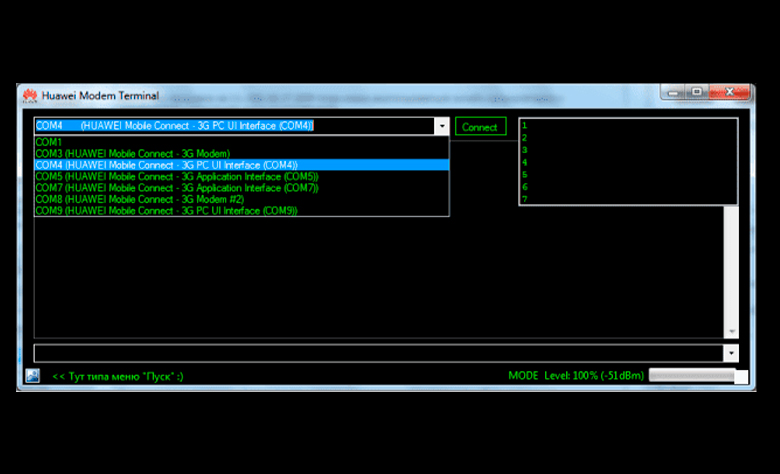
Как подключиться к модему и ввести АТ команду
Процесс подключения к модемному устройству для интернета на даче в Санкт-Петербурге может выполняться несколькими вариантами:
- с помощью программы Hyperterminal (ранее она входила в стандартный набор служебных программ Виндовс, но для версий ОС выше Windows XP ее придется скачивать дополнительно);
- с помощью терминала;
- с помощью официальных программ разработчика, к примеру, My Huawei Terminal.
Для правильного подключения оболочки терминала к устройству владельцу следует выяснить, какой порт используется оборудованием и какова его скорость работы.
На Виндовс эти сведения уточняют следующим образом:
- кликнуть ПКМ по ярлыку «Мой компьютер» и перейти в свойства;
- в сгенерированном окне зайти в «Диспетчер устройств»;
- в предоставленном списке устройств выбрать нужный модем и зайти в его свойства с помощью ПКМ;
- открыть пункт «Модем» и изучить информацию о СОМ-порте и скорости.
Мобильные USB-модемы подключаются через виртуальный порт с помощью эмулятора. После запуска этого терминала программа автоматически подключится к оборудованию, применив нужные параметры.
Ввод команд имеет такие особенности:
- любая команда начинается с префикса АТ;
- после АТ ставят символ «+», «&» или «^»;
- только после этого пишут команду с нужными параметрами.
Для проверки модемного устройства на прием АТ-команд юзеру следует ввести общую команду АТ. Если устройство реагирует на команды, в окне программы появится такая надпись:
Send: AT
Recieve: AT
Status/Recieve: OK
В случае написания команды с ошибочными параметрами модем оповестит об этом владельца.
My Huawei Terminal: как пользоваться
Программа My Huawei Terminal создана для ввода и отправки АТ-команд USB-модему производства компании Huawei.
Работа с этой утилитой осуществляется по такой схеме:
- Скачать на ПК и инсталлировать программу.
- Запустить ее.
- Открыть верхнюю строку с помощью кнопки со стрелкой и указать порт, используемый модемом.
- Кликнуть по строке Proprietary USB Modem.
- Активировать соединение с модемом с помощью кнопки Connect.
- Ввести нужную команду в нижней строчке.
После отправки команды пользователю останется только дождаться ответа от модема.
Почему 4G-модем не распознает AT команды
Современные мобильные модемы практически всегда оснащены блокиратором АТ-команд.
Для разблокировки следует выполнить такие операции:
- выполнить смену прошивки на версию, поддерживающую ввод команд;
- перевести устройство в режим работы, подходящий для ввода АТ команд.
Только старые модели модемов без проблем распознают стандартные АТ-команды и реагируют на них.
mihalych писал(а):Уже на каком форуме написали? ответил же — это что 3276?
Вместо того того, чтобы ходить по пятам, настоятельно рекомендуется навестить окулиста.
mihalych писал(а):После перепрошивки FF не выдаст, это устанавливается принудительно. Ни где не выставили лог с унлокера.
Если не в состоянии ответить по теме вопроса, убедительная просьба избавить меня от бесполезных комментариев.
Ну а теперь, по теме:
Логов анлокера не сохранял. Было это давно.
Есть парочка свежих с терминала:
Send:at^setport=?
Recieve: ^SETPORT:2: 3G PCUI
Recieve: ^SETPORT:3: 3G DIAG
Recieve: ^SETPORT:5: 3G GPS
Recieve: ^SETPORT:A: BLUE TOOTH
Recieve: ^SETPORT:16: NCM
Recieve: ^SETPORT:A1: CDROM
Recieve: ^SETPORT:A2: SD
Recieve: ^SETPORT:A3: RNDIS
Recieve: ^SETPORT:12: 4G PCUI
Recieve: ^SETPORT:13: 4G DIAG
Recieve: ^SETPORT:14: 4G GPS
Send:ati
Recieve: Manufacturer: huawei
Recieve: Model: E3276
Recieve: Revision: 22.470.13.00.00
Recieve: IMEI: 866001010001000
Recieve: +GCAP: +CGSM,+DS,+ES
Send:AT^sysinfoex
Recieve: ^SYSINFOEX:2,3,0,1,0,6,»LTE»,101,»LTE»
Симптомы: с компом — работает (в режиме хайлинк)
К UI вебморде — доступ есть и работет с ней.
На рутере: заводится, но не отдает.
Вопрос 1: Как правильно должно быть для режима Хайлинк на 3276?
Вопрос 2: По логам выше можно определить — что не так было сделано в процессе перепрошивки? И как исправить.
Спасибо
Последний раз редактировалось aeroseo 02 авг 2016, 16:44, всего редактировалось 1 раз.
Как бы странно это не прозвучало, но Keenetic — понятие растяжимое, позже поймете почему.
Ответ на поставленный вопрос я покажу на роутере Keenetic 4G (KN-1212), версия KeeneticOS — 3.9.8 (на момент публикации — последняя версия).
Я не просто так уточнил версию KeeneticOS, т.к. Fibocom L850-GL официально поддерживается этим роутером начиная с версии 3.7.1. Хотя до последней ОС я рекомендую обновиться в любом случае.
Более того, в моем случае в роутер уже было зашито все необходимое, т.е. у меня он был совместим с Fibocom L850-GL прямо из коробки.
Для начала я экспериментально подключил Fibocom L850-GL «как есть» — вдруг прокатит. И представляете, прокатило! Ну… как «прокатило»… Модем опознался, но подключения не было.
Проблема решилась ручным прописыванием операторского профиля.
После этого соединение появилось, но возникла другая проблема — скорость. Я прекрасно знаю, как в моем городе работает Билайн и могу сказать одно: 30 мегабит в трехканальной агрегации — это для Билайна крайне мало. Хотя, возможно, кого-то и такой вариант устроит.
Если устраивает — пользуйтесь. Если нет — делаем следующее.
Обновляемся до последней версии, даже если она старше, чем 3.7.1.
Теперь нужно проверить пару моментов уже в самой KeeneticOS. Заходим в Управление — Параметры системы — Изменить набор компонентов.
Проматываем вниз до раздела «USB-модемы и модули расширения» и убеждаемся, что установлены вот эти пакеты:
Теперь подключаем модем к ПК, запускаем терминал (вот ссылка на скачивание) и прощупываем COM-порты.
Для этого:
— ставим галочку DTR;
— выбираем какой-нибудь из портов (винда использует свои драйвера и они подходят);
— нажимаем «Закрыт» чтобы открыть порт;
— из меню выбираем команду ATI и смотрим, есть ли на нее ответ.
Теперь через терминал подаем команду AT+GTUSBMODE=0, дожидаемся ответа OK и вставляем модем обратно в роутер.
Теперь отключаем модем от компа, втыкаем в роутер и пользуемся. С этого момента Вы можете отслеживать параметры уровня сигнала, а также баловаться с частотными диапазонами, выбирая наиболее скоростную агрегацию. Но не могу не отметить, что больше 90 мегабит вряд ли получится выжать, т.к. тут уже будет упор в возможности роутера.
А уже вот эти 90 мегабит куда больше похожи на правду, чем предыдущие 30.
Просмотров: 2 801
АТ команда — это аббревиатура от английского слова внимание (attention), которая была предложена компанией Hayes при разработке своего собственного модема Smartmodem 300 baud. Набор команд состоит из серий коротких текстовых строк, которые объединяют вместе, чтобы сформировать полные команды операций, таких как набор номера, начала соединения или изменения параметров подключения.
AT-команды обычно отправляются модему посредством коммуникационного программного обеспечения, но также могут быть введены пользователем вручную, с компьютерной клавиатуры. Их можно вести через специальные терминальные программы, например HyperTerminal, PuTTy, Huawei Modem Terminal и др. Рассмотрим, как же это сделать.
DC Unlocker Client
DC Unlocker — это самая простая и качественная терминальная программа. Не нажимайте в нем никаких кнопок (ни разблокировка, ни соединение с сервером, ни что-либо еще нам не потребуется), просто нажмите на кнопку с изображением лупы, для того чтобы клиент определил ваш модем:
AT^CARDLOCK=»NCK Code» – ввод кода снятия блокировки (8-значное число). NCK Code — это код разблокировки. Пример команды AT^CARDLOCK=»72033153″
Для смены языка на Русский — нажимаем Options и выбираем Russian.
Скачать с сайта: DC Unlocker Client 1.00.1403
Скачать с официального сайта: DC Unlocker Client
Что делать если DC Unlocker не определяет модем, не видит COM-порта?
Удостоверьтесь в том, что ПО идущее в комплекте с модемом для доступа в интернет (например, Connect Manager или Megafon Internet и т.п.) у вас закрыто, т.к. во время работы оно использует COM-порт модема. Также не помешает зайти в диспетчер задач и остановить все процессы, относящиеся к этому ПО. После чего запустите DC Unlocker еще раз и попробуйте снова определить модем. Если COM-порт не видится и в этом случае, существует один трюк. Скачайте официальную прошивку под ваш модем (это можно сделать на сайте оператора или же, на любом из многочисленных мобильных форумов в сети, например 4pda и прочих) и запустите прошивальщик (DC Unlocker должен быть закрыт в это время). Дойдите до шага, где прошивальщик спросит у вас Flash код для перепрошивки. Не вводите его! В момент когда прошивальщик запросил у вас Flash код — модем уже определился на COM порту, закройте прошивальщик и запустите DC Unlocker. COM-порт должен видеться и модем определится.
Терминал
Терминал — программа терминала для прямой работы с беспроводными модемами Huawei, а также (ограниченно) с любыми другими модемами.
Скачать с сайта: Терминал
My Huawei Terminal
Huawei Terminal — программа терминала для прямой работы с беспроводными модемами Huawei, а также (ограниченно) с любыми другими модемами. Перед использованием данных программ нужно закрыть все другие программы которые могут использовать модем. Для модемов Huawei нужно подключаться на COM порт «3G PC UI Interface«, для модемов ZTE MF на COM порт «ZTE Proprietary USB Modem«. Как пользоваться смотрим картинки, всё достаточно просто. Если команд несколько, сначала вводим одну — жмём Enter, потом следующую и опять жмём Enter.
Скачать с сайта: My Huawei Terminal
PuTTy
PuTTY — свободно распространяемый клиент для различных протоколов удалённого доступа, включая SSH, Telnet, rlogin. Также имеется возможность работы через последовательный порт. PuTTY позволяет подключиться и управлять удаленным узлом (например, сервером). В PuTTY реализована только клиентская сторона соединения — сторона отображения, в то время как сама работа выполняется на другой стороне.
После того, как модем установится в диспетчере устройств должны появиться дополнительные устройства:
В разделе Модемы — Huawei Mobile Connect — Modem, в разделе Порты (COM и LPT) — HUAWEI Mobile Connect — PC UI Interfac (COM5) (у вас может быть другой номер порта, запомните его, т.к. именно через него мы будем подключаться к модему для ввода AT-команд) и в разделе Сетевые адаптеры — HUAWEI Mobile Connect — Network Card. Как видно, модем определяется и на COM-порту и как NDIS сетевой адаптер. Теперь запускаем PuTTy и настраиваем соединение с COM-портом. Обратите внимание, что все процессы, занимающие COM-порт модема должны быть закрыты во время того, как мы будем соединяться с модемом при помощи PuTTy. В данном случае это MegaFonInternet.exe и MegaFonInternetService.exe. Заходим в диспетчер задач и завершаем эти процессы:
Настраиваем Putty следующим образом и нажимаем кнопку «Соединение«:
Как ввести код разблокировки в модем с помощью AT-команды в PuTTy?
Для этого дадим команду AT^CARDLOCK=»72033153″, после чего, проверим статус блокировки с помощью AT^CARDLOCK? :
Как видно, модем ответил ^CARDLOCK 2,10,0 — что означает что он разблокирован и его теперь можно использовать SIM картами любых операторов.
Скачать с сайта: PuTTy
MMD X Mini Mobile Data
Скачать с сайта: MMD X Mini Mobile Data
Ввод NCK кода разблокировки если модем не запрашивает.
Скачиваем программу Huawei Modem Tool v3.3, вставляем модем БЕЗ СИМ карты — если запуститься программа модема то закрываем, запускаем huawei modem tool и ждём пока определиться модем, вводим код разблокировки и нажимаем Send Unlock code. После этого модем разблокируется.
Внимание: После ввода команды, во всех трёх программах должен быть ответ ОК. Это значит что команда была принята.
Скачать с сайта: Huawei Modem Tool v3.3






























